8.4.7 局部剖视图
下面创建图8.4.18所示的局部剖视图,操作过程如下:
Step1.打开文件D:\ug7.1\work\ch08\ch08.04\breakout-section.prt。
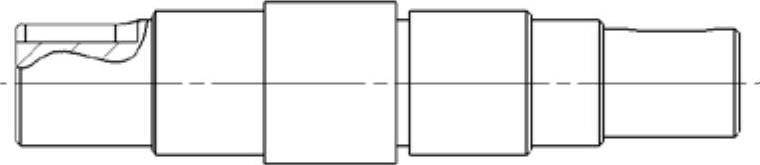
图8.4.18 局部剖视图
Step2.调整视图显示状态。
(1)在图形区右击,在弹出的快捷菜单中选择
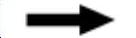
 命令。
命令。
(2)在图形区右击,在弹出的快捷菜单中选择
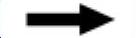
 命令,将视图调整到线框状态。
命令,将视图调整到线框状态。
Step3.绘制剖切区域。选择下拉菜单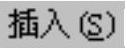
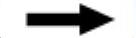
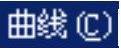
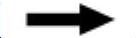
 命令,弹出“艺术样条”对话框,选中
命令,弹出“艺术样条”对话框,选中 复选框,取消选中
复选框,取消选中 复选框,绘制图8.4.19所示的样条曲线,单击对话框中的
复选框,绘制图8.4.19所示的样条曲线,单击对话框中的 按钮。
按钮。
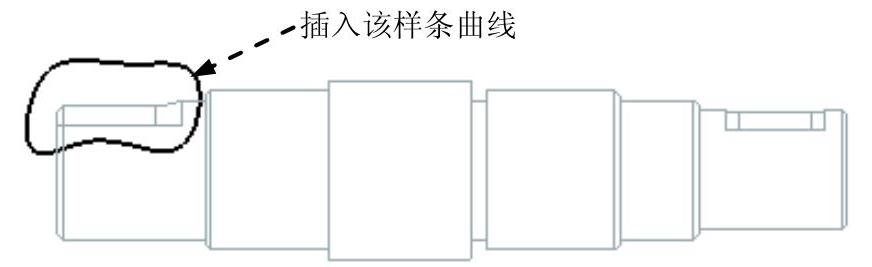
图8.4.19 插入艺术样条曲线
Step4.进入工程图环境。选择下拉菜单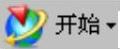
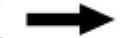
 命令,此时系统弹出“片体”对话框,“片体”对话框中的参数设置如图8.4.20所示,单击
命令,此时系统弹出“片体”对话框,“片体”对话框中的参数设置如图8.4.20所示,单击 按钮,此时系统弹出“基本视图”对话框。
按钮,此时系统弹出“基本视图”对话框。
Step5.定义基本视图参数。在“基本视图”对话框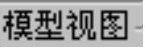 区域的
区域的 下拉列表中选择
下拉列表中选择 选项,在
选项,在 区域的
区域的 下拉列表中选择
下拉列表中选择 选项。
选项。
Step6.放置视图。在图形区中的合适位置(图8.4.21)依次单击以放置前视图和俯视图,单击中键完成视图的放置。
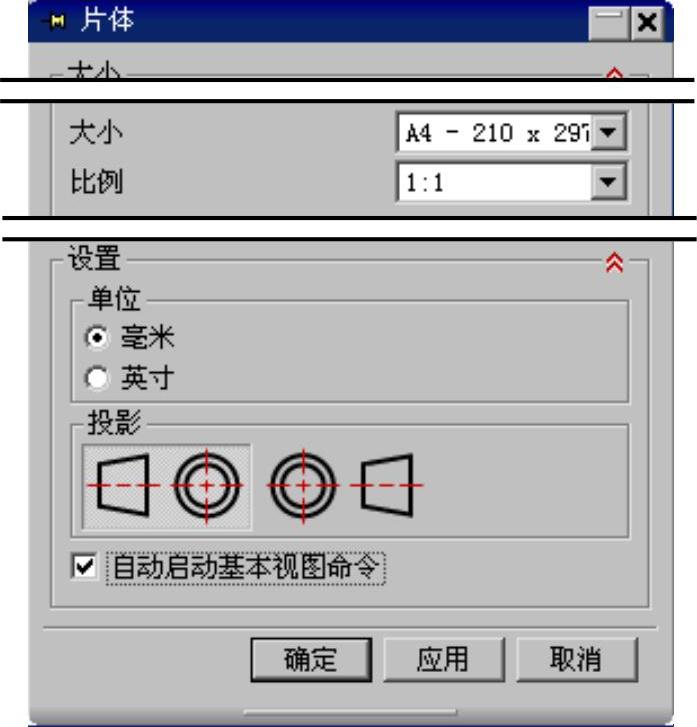
图8.4.20 “片体”对话框
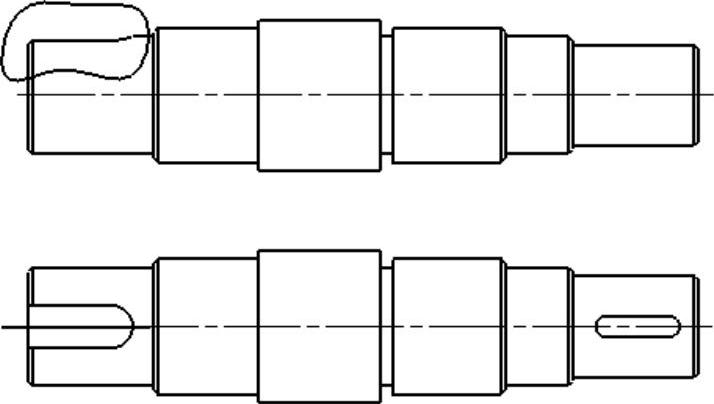
图8.4.21 创建基本视图
Step7.设置视图显示。选择下拉菜单

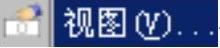 命令,系统弹出“视图首选项”对话框,在
命令,系统弹出“视图首选项”对话框,在 选项卡中设置隐藏线为不可见,单击
选项卡中设置隐藏线为不可见,单击 按钮。
按钮。
Step8.编辑视图的关联性。
(1)展开成员视图。选择前视图并右击,在弹出的快捷菜单中选择 命令。
命令。
(2)添加关联曲线。选择下拉菜单
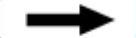
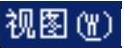

 命令,系统弹出“视图关联编辑”对话框,单击“模型转换到视图”按钮
命令,系统弹出“视图关联编辑”对话框,单击“模型转换到视图”按钮 ,选择图8.4.22所示的样条曲线,然后单击两次
,选择图8.4.22所示的样条曲线,然后单击两次 按钮。
按钮。
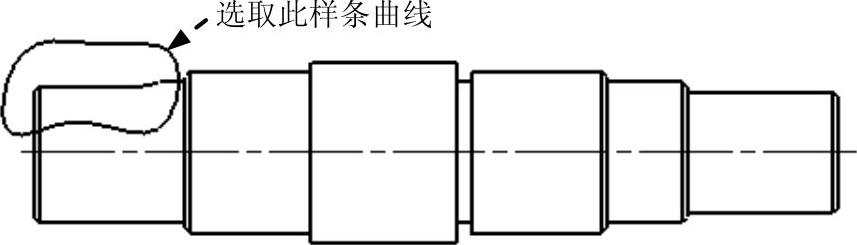
图8.4.22 选取曲线
(3)退出扩展模式。在图形区右击,从系统弹出的快捷菜单中选择 命令。
命令。
Step9.选择命令。选择下拉菜单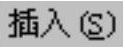

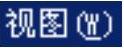
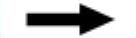
 命令(或单击“图纸”工具条中的
命令(或单击“图纸”工具条中的 按钮),系统弹出“局部剖”对话框。
按钮),系统弹出“局部剖”对话框。
Step10.创建局部剖视图。
(1)选择生成局部剖的视图。在系统 的提示下,在图形区选取前视图,此时对话框变成如图8.4.23所示。
的提示下,在图形区选取前视图,此时对话框变成如图8.4.23所示。
(2)定义基点。在系统 的提示下,单击“捕捉方式”工具条中的
的提示下,单击“捕捉方式”工具条中的 按钮,选取图8.4.24所示的基点。
按钮,选取图8.4.24所示的基点。
(3)定义拉出的矢量方向。接受系统的默认方向。
(4)选择剖切线。单击“局部剖”对话框中的“选择曲线”按钮 ,在系统
,在系统 的提示下,选择样条曲线作为剖切线,单击
的提示下,选择样条曲线作为剖切线,单击 按钮,再单击
按钮,再单击 按钮,完成局部剖视图的创建。
按钮,完成局部剖视图的创建。
